怎么开启Windows10系统的休眠功能
发布时间:2017-02-28 15:55
相关话题
最近win10推出正式版以后,很多用户都去体验了一把,那么问题来了,怎么开启Windows10系统的休眠功能呢?下面小编就为大家带来了开启Windows10系统的休眠功能的方法。
开启Windows10系统的休眠功能方法
第一步:点击Windows10系统【搜索图标】并在搜索框内输入“控制面板”并按回车。↓
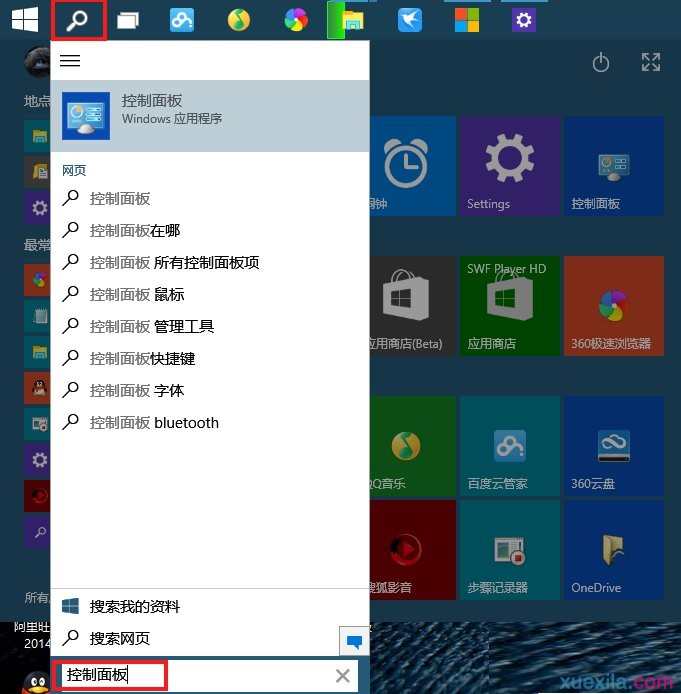
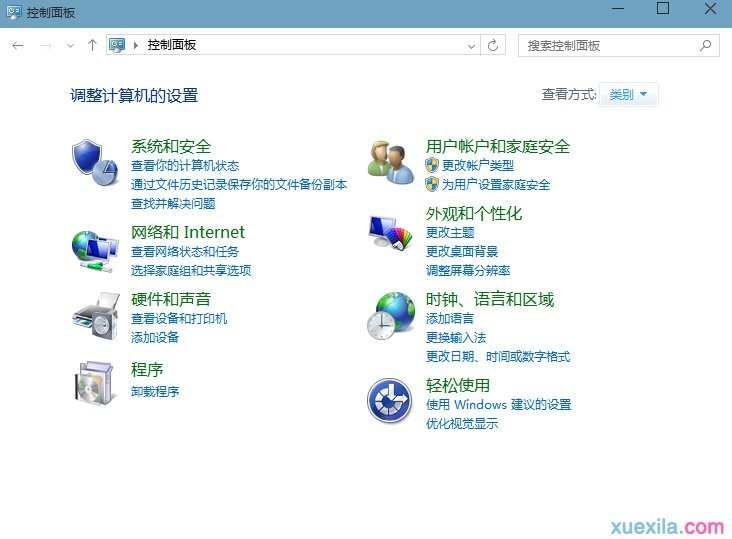
第二步:在右上方【查看方式】选择大图标或小图标,并找到【电源选项】,单击【电源选项】。↓
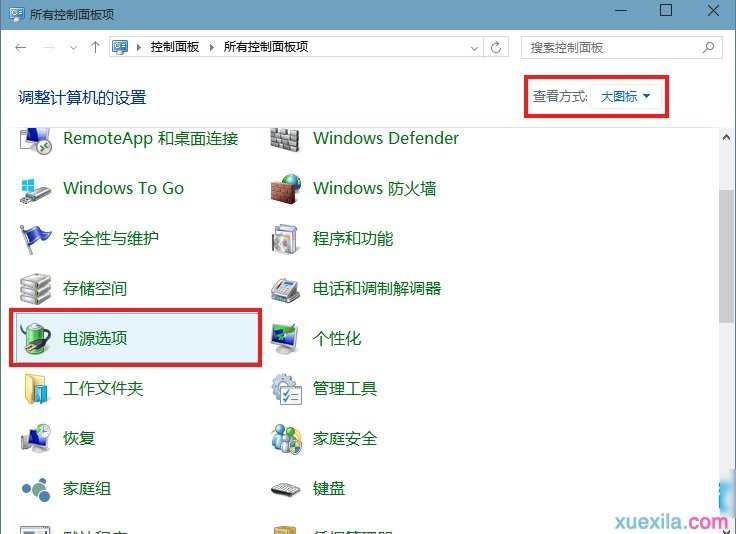
第三步:找到左侧链接选项中的【选择电源按钮的功能】,并单击。↓
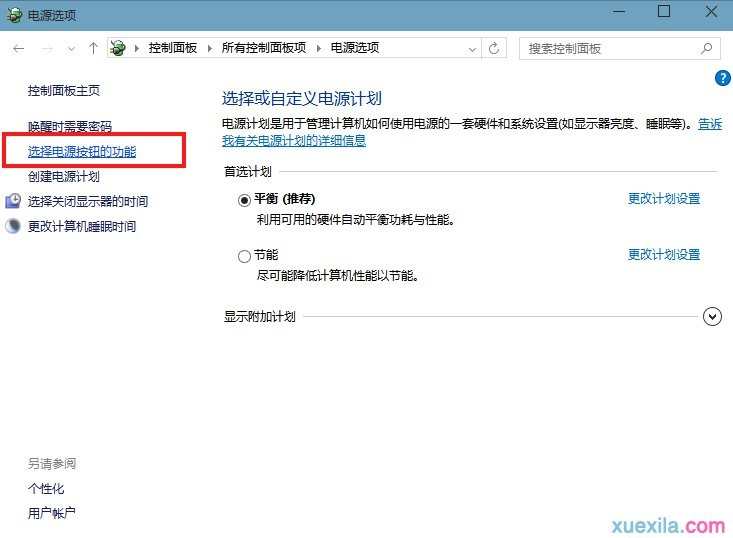
第四步:找到【更改当前不可用的设置】单击,单击后向下找到【休眠】并勾选,最后保存修改。↓
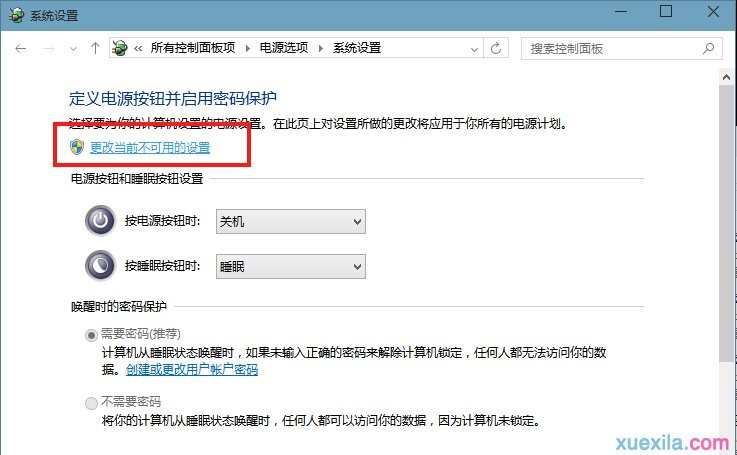
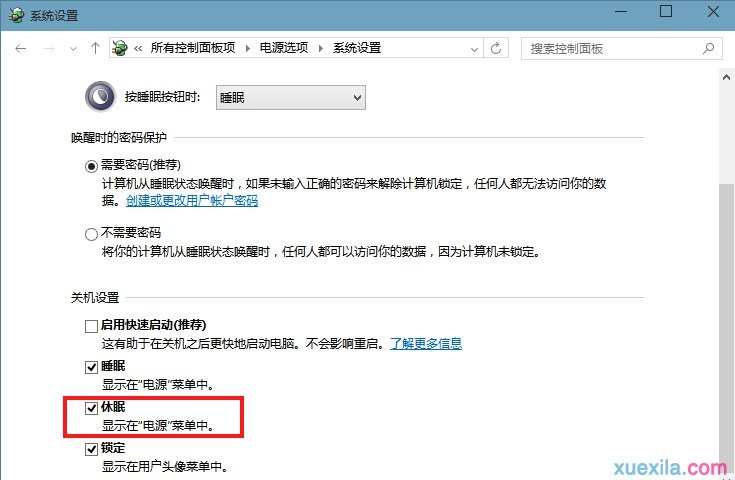
怎么开启Windows10系统的休眠功能相关文章:
1.win7电脑如何设置成不自动休眠
2.休眠功能命令是什么 怎么设置电脑呢休眠
3.台式机设置休眠时间如何设置
4.怎么让win8电脑自动进入休眠状态
5.电脑休眠快键方式怎么设置
6.WIN7怎么设置电脑不自动休眠
7.电脑显示器休眠怎么唤醒

怎么开启Windows10系统的休眠功能的评论条评论